Atualizado 2024 abril: Pare de receber mensagens de erro e deixe seu sistema mais lento com nossa ferramenta de otimização. Adquira agora em este link
- Baixe e instale a ferramenta de reparo aqui.
- Deixe-o escanear seu computador.
- A ferramenta irá então consertar seu computador.
Na era da conectividade sem fio e preços quase sem precedentes para impressoras de nível básico (mas preços de tinta cada vez mais altos), alguns de nós inevitavelmente terão mais de um dispositivo disponível para impressão.
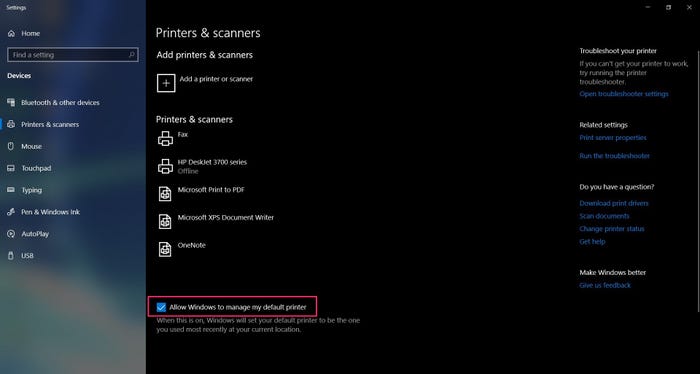
O Windows 10, em sua infinita sabedoria, define sua impressora padrão como a última impressora usada no seu local atual. Isso pode ser angustiante para os usuários que tendem a imprimir a maioria dos documentos em um tipo de impressora e às vezes usam uma impressora diferente. impressora. Embora simplesmente trocar de dispositivo seja um remédio simples, alguns podem querer imprimir apenas em um dispositivo principal de cada vez.
Se você deseja definir uma impressora padrão e não alterá-la, determinadas configurações devem ser ajustadas para tornar isso possível. Abaixo, há uma explicação do procedimento para configurar uma impressora padrão e garantir que ela permaneça a impressora padrão quando outra máquina for usada.
Atualização de abril de 2024:
Agora você pode evitar problemas com o PC usando esta ferramenta, como protegê-lo contra perda de arquivos e malware. Além disso, é uma ótima maneira de otimizar seu computador para obter o máximo desempenho. O programa corrige erros comuns que podem ocorrer em sistemas Windows com facilidade - sem necessidade de horas de solução de problemas quando você tem a solução perfeita ao seu alcance:
- Passo 1: Baixar Ferramenta de Reparo e Otimização de PC (Windows 10, 8, 7, XP e Vista - Certificado Microsoft Gold).
- Passo 2: clique em “Iniciar digitalização”Para localizar os problemas do registro do Windows que podem estar causando problemas no PC.
- Passo 3: clique em “Reparar tudo”Para corrigir todos os problemas.
Como definir uma impressora padrão no Windows 10
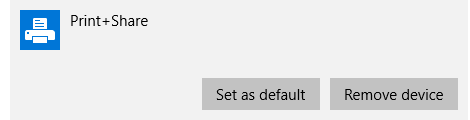
- Pressione a tecla Windows no teclado ou clique no ícone do Windows no canto esquerdo inferior da tela e procure por “Impressora”.
- Selecione “Impressoras e scanners” nos resultados da pesquisa.
- Desmarque a opção “Permitir que o Windows gerencie minha impressora padrão” na parte inferior da tela clicando na caixa de seleção.
- Na lista de impressoras e scanners, selecione o dispositivo que deseja usar como padrão. Clique nele e depois em “Gerenciar”.
- Na nova tela, selecione “Definir como padrão”. Esta agora deve ser sua impressora padrão.
- Para reativar as configurações padrão da impressora, marque o botão “Permitir que o Windows gerencie minha impressora padrão” novamente.
Como definir a impressora padrão usando o Editor do Registro
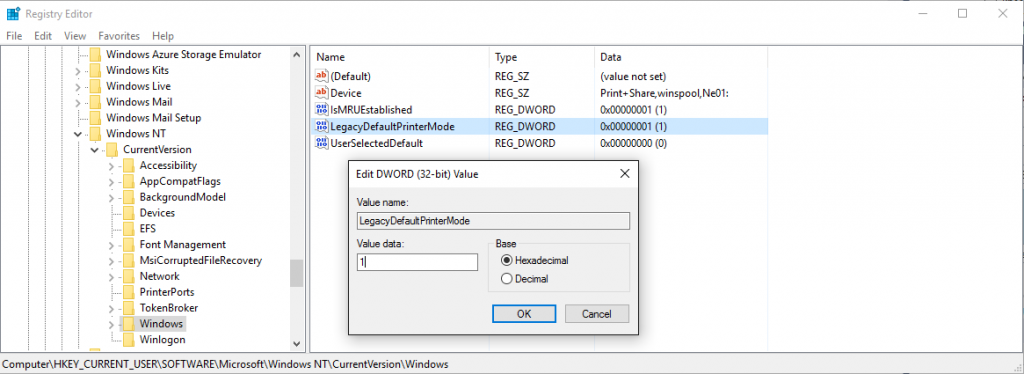
- Abra o Editor do Registro (clique com o botão direito do mouse em Windows Iniciar → Executar → Regedit).
- Navegue até este botão:
- HKEY_CURRENT_USER \ SOFTWARE \ Microsoft \ Windows NT \ CurrentVersion \ Windows
- Defina o valor “Dados do valor:” para o nome “LegacyDefaultPrinterMode” como “1” para retornar ao comportamento de impressora padrão antigo no Windows 10.
Conclusão
No entanto, em algumas aplicações, há uma desvantagem. Se você estiver trocando constantemente as impressoras no escritório, a impressora padrão é a última usada nesse local.
Espero que este guia tenha sido útil e que você tenha sido capaz de definir a impressora padrão para o Windows 10.
Não há opção de rede para alterar a impressora padrão como no Windows 7, portanto, deixe o Windows gerenciar a impressora padrão.
https://www.groovypost.com/howto/manage-default-printers-windows-10/
Dica do especialista: Esta ferramenta de reparo verifica os repositórios e substitui arquivos corrompidos ou ausentes se nenhum desses métodos funcionar. Funciona bem na maioria dos casos em que o problema é devido à corrupção do sistema. Essa ferramenta também otimizará seu sistema para maximizar o desempenho. Pode ser baixado por Clicando aqui

CCNA, Desenvolvedor da Web, Solucionador de problemas do PC
Eu sou um entusiasta de computador e pratico profissional de TI. Eu tenho anos de experiência atrás de mim em programação de computadores, solução de problemas de hardware e reparo. Eu me especializei em Desenvolvimento Web e Design de Banco de Dados. Eu também tenho uma certificação CCNA para Design de Rede e Solução de Problemas.

